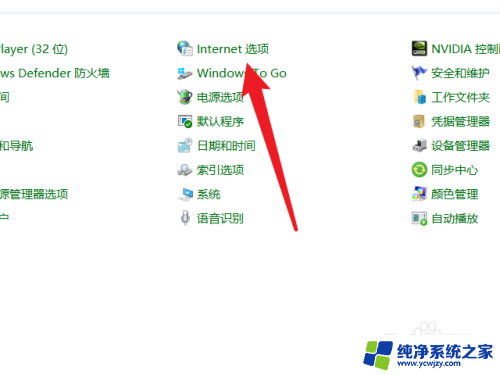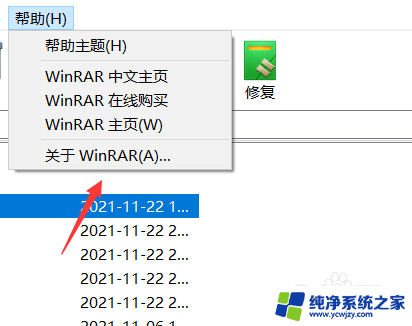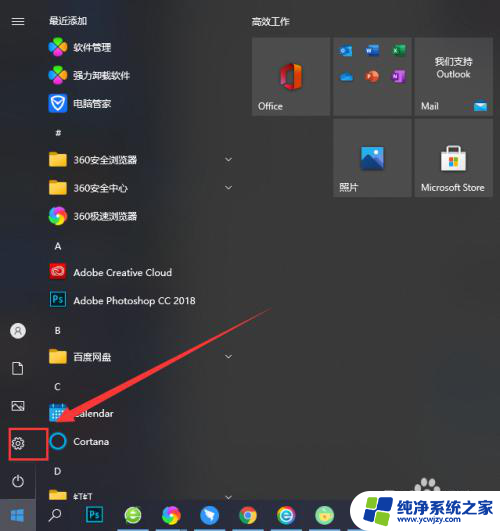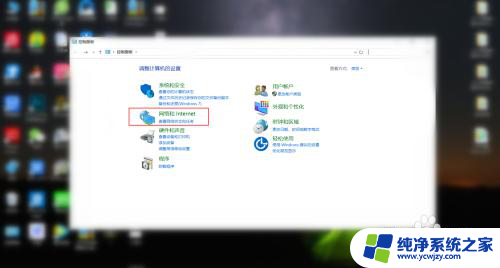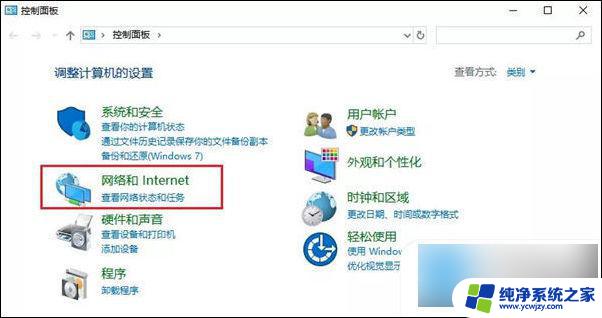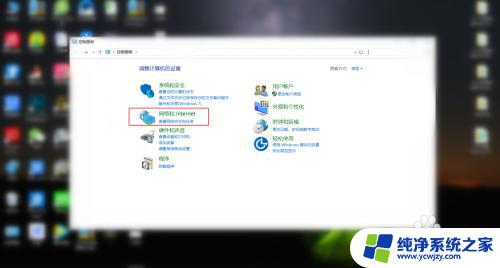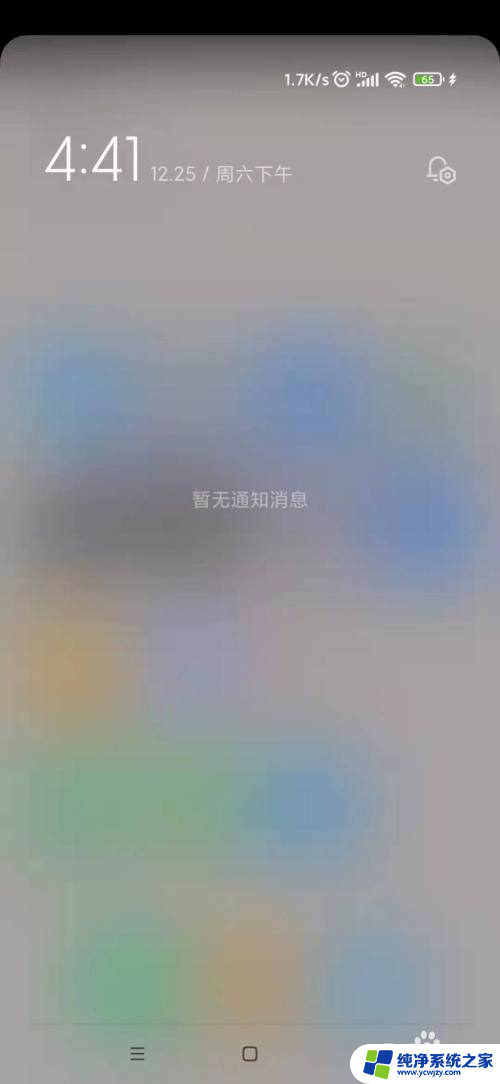电脑屏幕总是弹出广告怎么办
随着互联网的快速发展,人们在使用电脑上网时,经常会遇到电脑屏幕总是弹出广告的问题,这些弹出的广告不仅影响了用户的浏览体验,还可能存在着安全隐患。电脑总是自动弹出广告怎么办呢?针对这一问题,我们可以采取一些有效的措施来解决,比如安装专业的广告拦截软件、定期清理电脑垃圾文件、更新系统补丁等。通过这些方法,我们可以有效地减少电脑自动弹出广告的情况,保障我们的网络安全和正常使用体验。
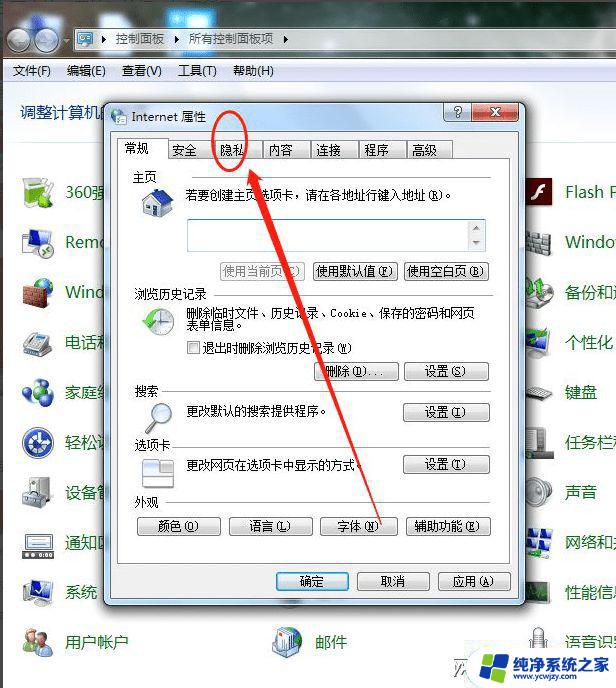
如果需要拦截桌面弹窗广告,可以:
1、安装并打开“电脑管家”,在软件侧边栏中选择“工具箱”。
2、找到并点击“软件弹窗拦截”,在”弹窗拦截”页面中点击“开启拦截”。
3、点击“手动添加”,勾选需要拦截的弹窗类型。如果想要全部拦截则“全选”。
4、软件弹出是否拦截对话框时,点确定即可。
如果需要拦截网页弹窗广告,可以:
1、安装并打开“电脑管家”,在软件侧边栏中选择“工具箱”。
2、找到并点击“网页广告过滤”,在”弹窗拦截”页面中点击“开启推荐”。
3、软件还支持自定义拦截规则,用户可以根据需要调节。
以上就是电脑屏幕总是弹出广告怎么办的全部内容,碰到同样情况的朋友们可以参照小编的方法来处理,希望这些方法对大家有所帮助。